可移动磁盘拒绝访问怎么办?5种有效解决方法
在使用可移动磁盘时,有时会遇到拒绝访问的情况,这可能会给我们的工作和生活带来很大的困扰。本文将介绍几种解决可移动磁盘拒绝访问的有效方法,帮助读者解决这一问题。
可移动磁盘拒绝访问怎么解决
1、检查磁盘连接
确保磁盘正确连接到计算机的USB或其他接口上,并且连接牢固。尝试重新连接磁盘或更换USB端口进行连接。?
2、使用其他计算机
将磁盘连接到另一台计算机上,看是否可以成功访问。如果可以访问,则可能是计算机本身的问题,需要进行相关设置。
3、检查磁盘驱动器
在Windows操作系统中,可以在设备管理器中检查磁盘驱动器是否正常工作。如果有叹号或错误标志,请尝试更新或重新安装驱动程序。
4、解决权限问题
有时候,磁盘拒绝访问是因为缺少访问权限。右键点击磁盘,选择“属性”,进入“安全”选项卡,确保当前登录的用户具有合适的权限。

5、检查磁盘错误
可能是磁盘中存在错误或坏道导致了无法访问的问题。我们可以通过以下步骤来检查和修复错误:
a) 右键点击可移动磁盘图标,选择“属性”,进入“工具”选项卡;

b) 点击“检查”按钮,如果有错误的话,会弹出修复此驱动器的窗口,点击“修复驱动器”,系统会自动扫描和修复错误;
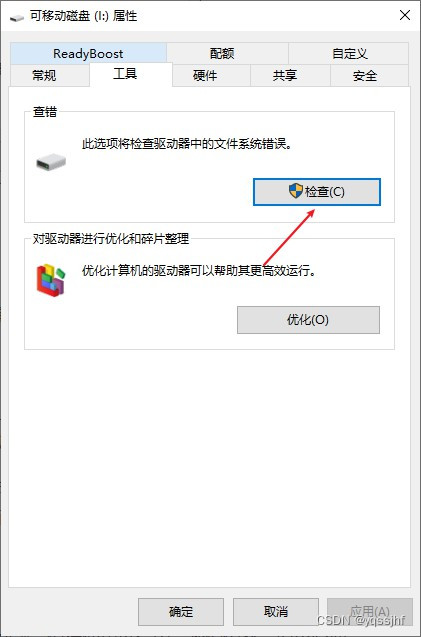
c) 等待检查和修复完成后,重新插入磁盘,检查是否解决了问题。
可移动磁盘数据丢失怎么找回
如果可移动磁盘拒绝访问,我们可以尝试上述方法来解决。然而,在操作移动硬盘时,如果不小心丢失了一些关键数据,我们应该如何处理呢?
建议您尽快使用云骑士数据恢复这款专业软件来寻回丢失的数据。该软件提供了免费扫描和预览功能,只要能扫描出来且能正常预览都是可以恢复的,并且支持恢复电脑、硬盘、U盘、回收站、内存卡、相机及其他设备数据,如果在数据丢失后未写入新的数据,第一时间使用该软件,可以提高找回数据的可能性。
对于可移动磁盘数据丢失怎么找回?您可以按照以下步骤尝试恢复数据:
步骤1:首先,下载并安装云骑士数据恢复软件,进入软件后,选择合适的恢复模式,选择可移动磁盘作为扫描目标,点击开始扫描,软件将自动扫描您的磁盘以寻找丢失的数据。

步骤2:在扫描完成后,您将看到一个包含已找到的丢失数据的列表,您可以在列表中预览和选择您需要恢复的文件。如果对于首次扫描结果不满意,可使用“深度恢复”再次扫描以检索更多数据。

步骤3:最后,点击“立即恢复”按钮,将选定的数据恢复到您选择的目标位置,请注意,不要将恢复的数据存储在原始磁盘上,否则可能会导致数据覆盖。?软件也会贴心提示您选择其他路径进行存储。
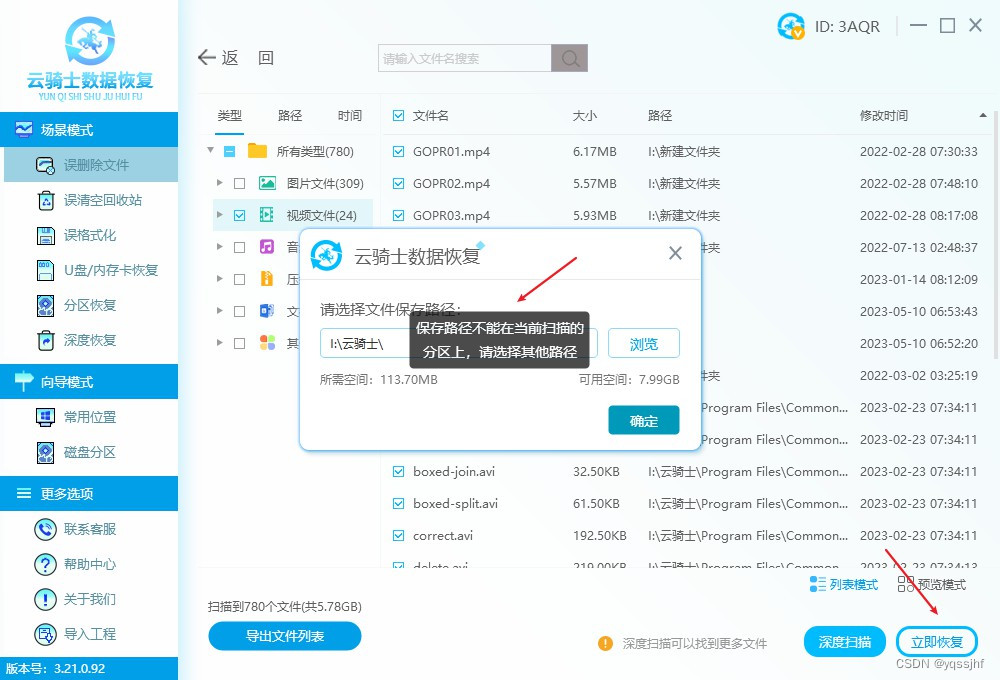
文章结尾:
通过以上方法,相信我们可以有效解决可移动磁盘拒绝访问的问题。但在使用过程中,我们仍然需要小心谨慎地操作,避免不必要的错误和数据丢失。如果不幸发生数据丢失问题,您可以考虑使用云骑士数据恢复软件来尝试扫描和恢复数据,但请记住,数据恢复是存在一定概率性的。因此,备份数据才是王道。
往期文章推荐:
本文来自互联网用户投稿,该文观点仅代表作者本人,不代表本站立场。本站仅提供信息存储空间服务,不拥有所有权,不承担相关法律责任。 如若内容造成侵权/违法违规/事实不符,请联系我的编程经验分享网邮箱:chenni525@qq.com进行投诉反馈,一经查实,立即删除!
- Python教程
- 深入理解 MySQL 中的 HAVING 关键字和聚合函数
- Qt之QChar编码(1)
- MyBatis入门基础篇
- 用Python脚本实现FFmpeg批量转换
- QT+OSG/osgEarth编译之七十三:gdal+Qt编译(一套代码、一套框架,跨平台编译,版本:OSG-3.6.5插件库osgdb_gdal)
- openssl3.2 - 官方demo学习 - cms - cms_uncomp.c(官方应用实现错误, 需要修正)
- Spring Boot 中的外部化配置
- 基于JavaWeb+BS架构+SpringBoot+Vue+Hadoop的物品租赁系统的设计与实现
- 服务器感染了.wis[[Rast@airmail.cc]].wis勒索病毒,如何确保数据文件完整恢复?
- CGAL 网格参数化
- 如何在Docker上运行Redis
- 为什么创业不成功?来看看你是否抓住了这些风口行业!未来三年最大创业风口,2024热门创业项目
- 有哪些可以电脑使用的配音软件推荐啊?
- cnn lstm结合网络